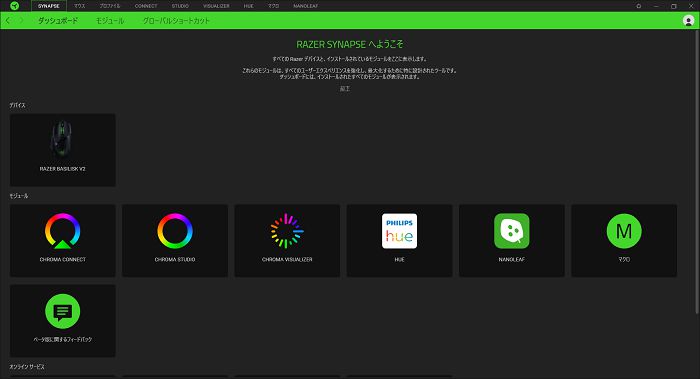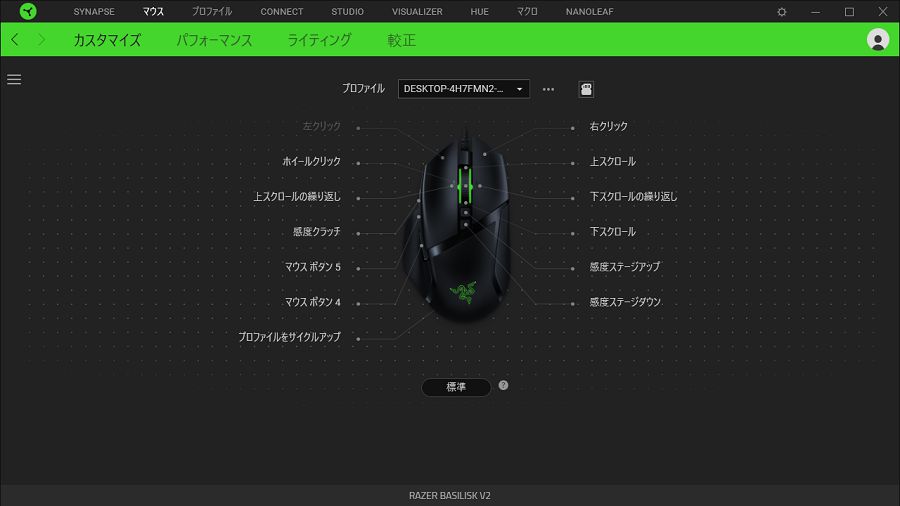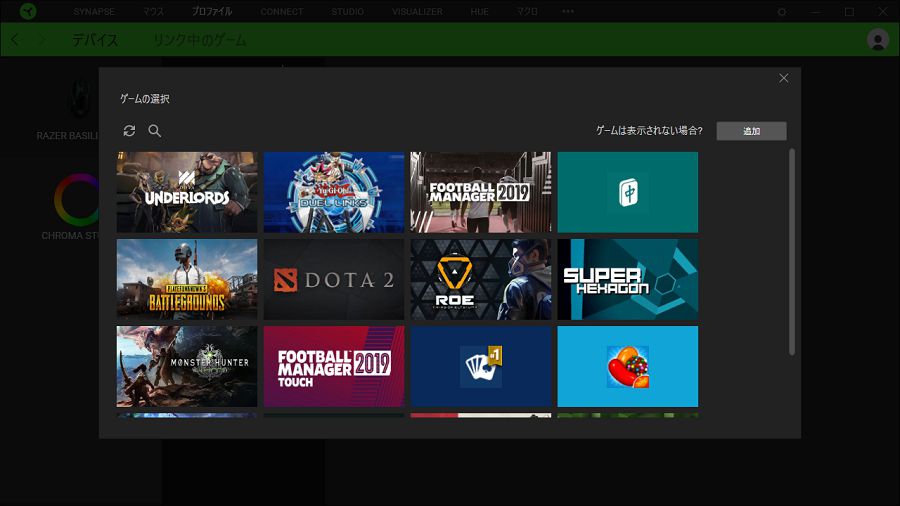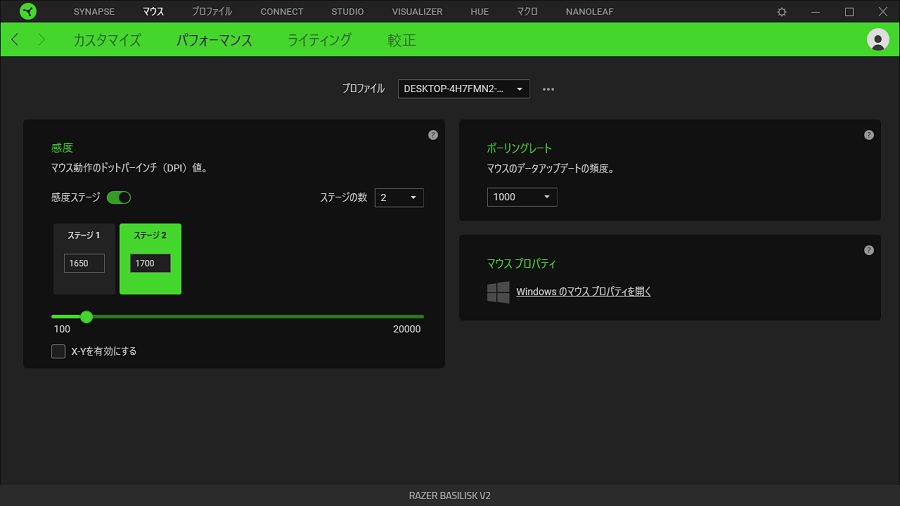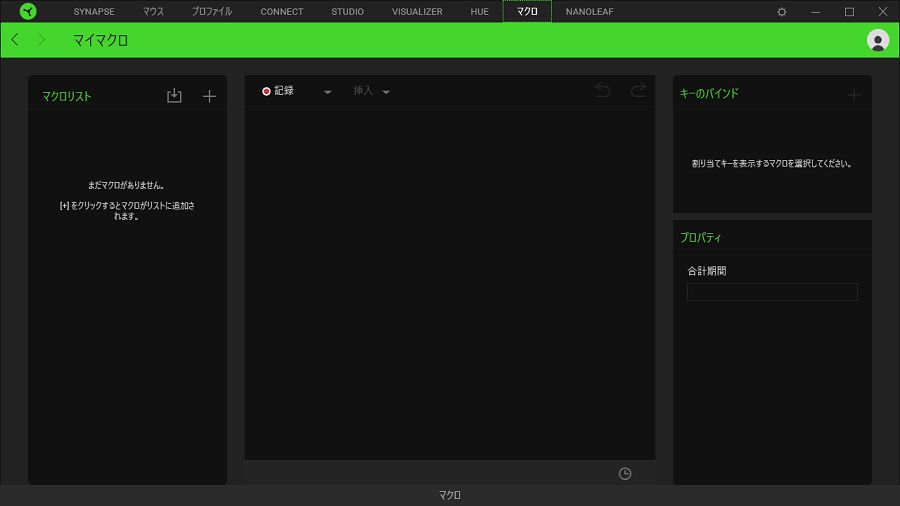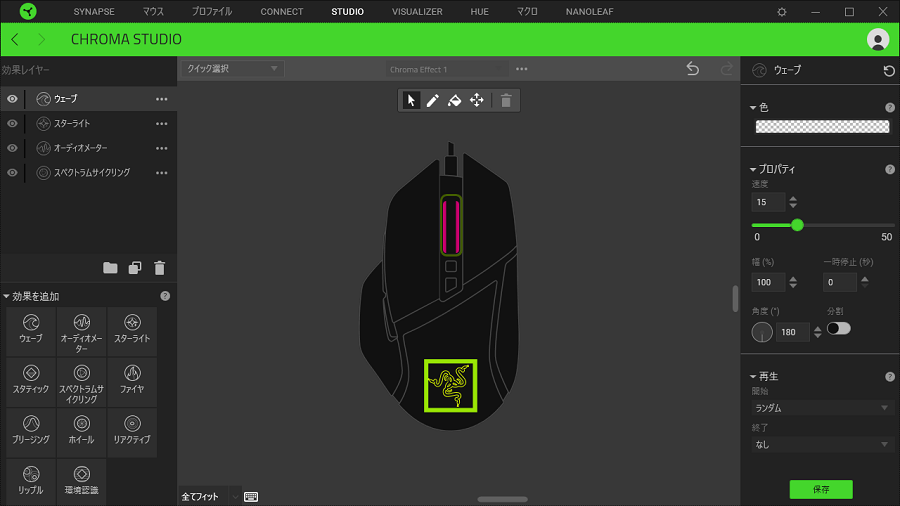今まで使っていたG502 HEROのホイール部分が錆びてしまった&ホイールの金属部分が原因でアレルギー反応がでている気がしたので新しいものに変更しました。
どうも、Razer製品は初めての麦さです(゜麦゜)
Amazonでよさそうなマウスを探しているとめちゃくちゃ気になるマウスを発見したので購入してみました!
それがこのRazer BASILISK V2 !!!
目次
Razer 【BASILISK V2】
商品データ
発売日:2020年1月24日
サイズ(長さ × 高さ × グリップ幅):13cm × 4.2cm × 6cm
Speedflexケーブル:2.1m
重量:92g
有線のみ
ボタン数:11
新型のセンサー 『Razer Focus+』を搭載することで、最大20000DPIかつ650IPS
https://www2.razer.com/jp-jp/gaming-mice/razer-basilisk-v2
BASILISK V2の特徴!
とにかくでかくて軽い!
今回このマウスを買う決め手になった要因の1つとして、以前使っていたG502 HEROとデザインが非常に似ているということでした。
見た目をG502 HEROと比較すると・・・
ほとんどが一緒です。
しかしサイズ等見比べてみると
| 重量 | 長さ | 高さ | 幅 | |
| BASILISK V2 | 92g | 13cm | 4.2cm | 6cm |
| G502 HERO | 121g | 13.2cm | 4cm | 7.5cm |
やはり長さ・高さ・幅はほぼ一緒ですが、重量だけはBASILISK V2のほうが約30gも軽い作りになっています!
実際僕も持った瞬間軽さを実感できました。
LogicoolマウスならG300sと同じくらいの重さです。両手で比べてみるとほぼ一緒でした。

ゲーミングマウス ロジクール G300s プログラム可能ボタン 左右対称
Razer Synapseでマウスを自在にカスタマイズ!
Razer Synapseというカスタマイズソフトを利用することでBASILISK V2を完全体にすることができます!
ここではマウスのボタンの詳細設定やマクロ、色変更、プロファイルなどなどが設定できます。
デバイスをパソコンに接続することで自動インストールができます。
詳しい詳細は以下に
マウスの押し感良し!
少し低い音でカチッ!カチッ!となります。
特段うるさすぎることもありません。
マウス左についているサイドボタンは少し硬め。
親指で押す力なら全く問題はありません。
そしてよく見るとさらに先にボタンが1つ搭載されています・
これは奥過ぎて咄嗟に押すのが難しいので、落ち着いたときに何かを切り替える等に使うのがオススメ。
ホイールは好みの硬さに調節可能!
BASILISK V2では自分でマウスホイールの硬さを決めることができます。
マウス下側にあるResistanceバーを操作することで変えることができるので非常に楽です。
元のホイールがかなり軽い素材で作られているようなので、硬さは感じても重さを感じることはありませんでした。それでも僕は軽い設定で使っています。
Razer Synapseで自由自在にカスタマイズ!
デバイスを接続することでもインストールできる『Razer Synapse』を使えばBASILISK V2だけでなく、Razer製品のカスタマイズが行えます。
マウスの1つ1つのボタンをどういったものにするかを細かく決めることができます。
僕はサイドボタンにコピー&ペーストを設定しています。
さらにゲーム毎でも自在にマウスの設定を決めることができるのも大変便利。
プロファイルも多数作ることができるので、複数のゲーム毎など用途に応じたカスタマイズができます。
他にもマウスのDPI設定や
マクロの設定に
マウスの光る部分の色カスタマイズ
などが詳細に行えます。
最後に
僕はG502 HEROを使用して満足していましたが、今回多少の経緯はあれBASILISK V2に変更してかなり良かったと思っています!
・軽いのが好きな人はBASILISK V2
・重いのが好きな人はG502 HERO
という好みに合わせた選択ができるので非常にユーザーからするとありがたいですね!
軽くて大きさも十分なBASILISK V2をぜひ使ってみてください!
おしまい(゜麦゜)